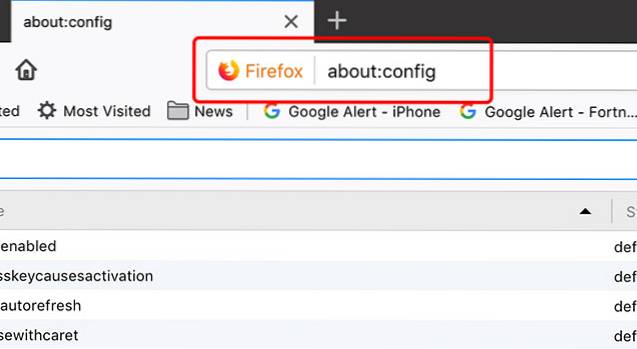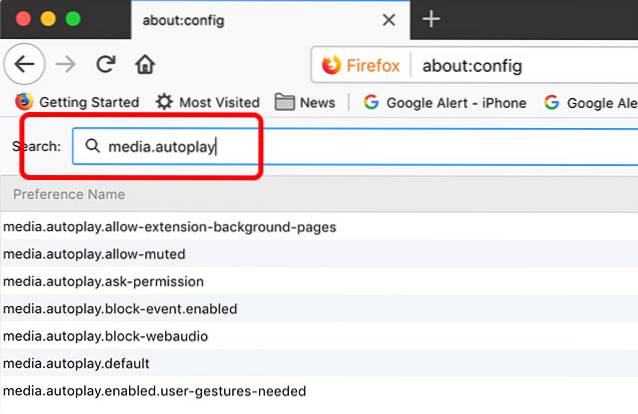Cu videoclipurile care devin o parte extinsă a navigării noastre pe web, nu este de mirare că toate rețelele sociale se asigură că nu pierdeți niciun videoclip. Deși apreciem noile caracteristici video-centrate ale rețelelor sociale, cu siguranță nu apreciem videoclipurile care se redă automat. Toate rețelele de socializare importante, inclusiv Facebook, Twitter, YouTube și Instagram, au videoclipuri setate pentru redare automată.
Este enervant să spunem cel puțin, având în vedere că există momente când navigăm întâmplător pe rețeaua noastră socială preferată și dintr-o dată începe să se redea un videoclip. Este și mai enervant atunci când paginile web redă automat videoclipuri și ne străduim să căutăm de unde provine sunetul. Videoclipurile cu redare automată se asigură, de asemenea, că lățimea de bandă limitată a datelor noastre mobile este aspirată de preîncărcarea videoclipurilor respective. Videoclipurile cu redare automată sunt o problemă mai ales atunci când navigăm la serviciu, la cursuri sau în locuri unde tăcerea este o prioritate. Vestea bună este că există modalități de a opri redarea automată a videoclipurilor. Iată cum o puteți face:
Cum să opriți redarea automată a videoclipurilor pe Facebook
Facebook vă permite în mod nativ să dezactivați redarea automată a videoclipurilor și acest lucru este foarte apreciat. Iată cum să opriți redarea automată a videoclipurilor pe web-ul Facebook și aplicațiile sale Android și iOS.
-
Web Facebook
1. Deschideți Facebook și conectați-vă la contul dvs. Apoi, accesați „Setări„.
2. În Setări, accesați „Videoclipuri”Fila și opriți Redă automat videoclipuri.
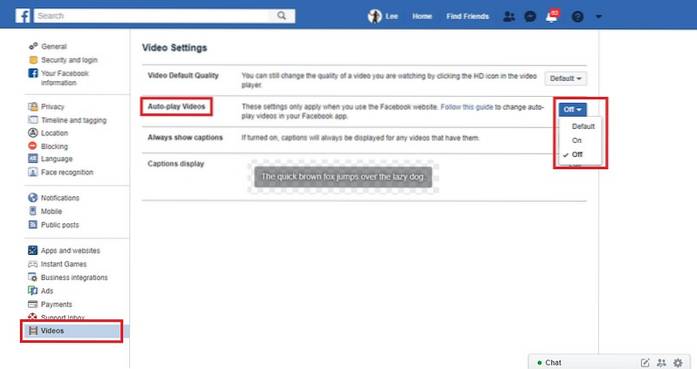
-
Aplicația Facebook pentru Android
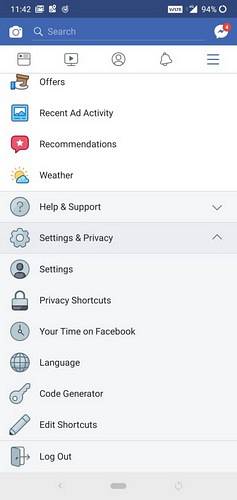 2. În „Setări” , derulați în jos și apăsați pe „Media și contacte” opțiune.
2. În „Setări” , derulați în jos și apăsați pe „Media și contacte” opțiune.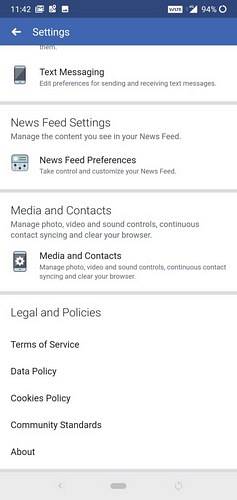 3. În „Media și contacte” secțiune, atingeți "Redare automata" pentru a deschide preferințele video de redare automată.
3. În „Media și contacte” secțiune, atingeți "Redare automata" pentru a deschide preferințele video de redare automată. 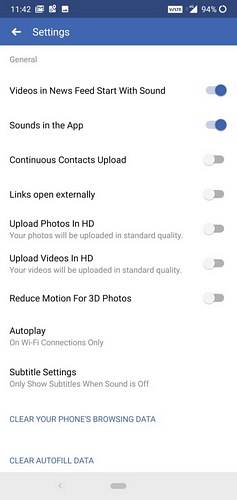 4. Pe "Redare automata" pagina de setări, selectați „Nu redați niciodată videoclipuri automat” pentru a dezactiva videoclipurile redate automat în fluxul dvs. Facebook.
4. Pe "Redare automata" pagina de setări, selectați „Nu redați niciodată videoclipuri automat” pentru a dezactiva videoclipurile redate automat în fluxul dvs. Facebook. 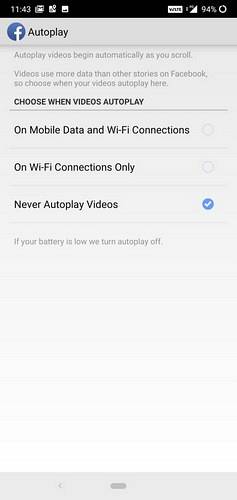
-
Aplicația Facebook iOS
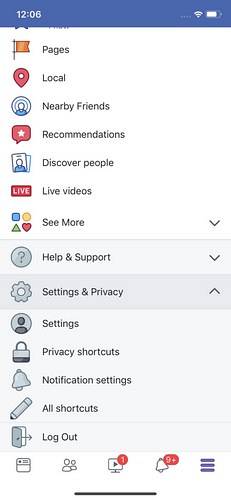 2. Derulați în jos în „Setări” secțiunea și apăsați pe „Videoclipuri și fotografii” opțiune sub „Media și contacte” antet.
2. Derulați în jos în „Setări” secțiunea și apăsați pe „Videoclipuri și fotografii” opțiune sub „Media și contacte” antet. 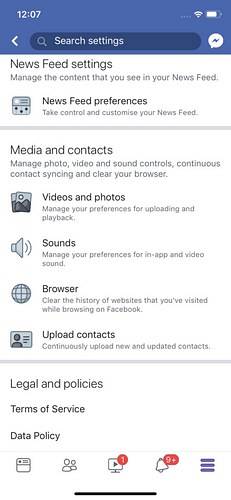 3. Pe „Videoclipuri și fotografii” pagina de setări, apăsați pe "Redare automata" opțiune.
3. Pe „Videoclipuri și fotografii” pagina de setări, apăsați pe "Redare automata" opțiune. 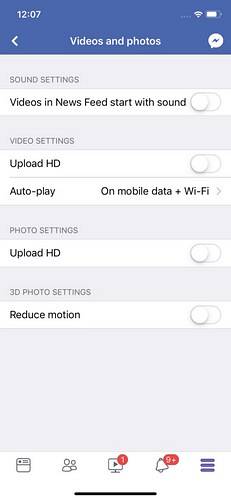 4. Click pe „Nu redați niciodată videoclipuri automat” pe "Redare automata" pagina de preferințe pentru a dezactiva videoclipurile redate automat în feed.
4. Click pe „Nu redați niciodată videoclipuri automat” pe "Redare automata" pagina de preferințe pentru a dezactiva videoclipurile redate automat în feed. 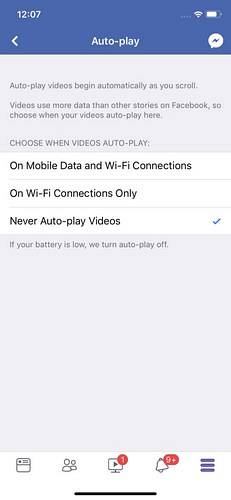
Cum să oprești redarea automată a videoclipurilor pe Instagram
Instagram nu are un instrument dedicat pentru a dezactiva redarea automată a videoclipurilor în întregime. Dar dacă doriți să salvați date mobile, puteți activa opțiunea „Utilizați mai puține date” pentru a opri preîncărcarea videoclipurilor în feed, dar rețineți că nu va opri redarea automată a videoclipurilor. Iată cum o puteți face:
1. Deschideți aplicația Instagram, apăsați pe pictograma profilului urmat de butonul meniului hamburger din partea de sus. Acum atingeți pictograma roții dințate pentru a deschide „Setări' meniul. Aici, atinge „Utilizarea datelor mobile.'
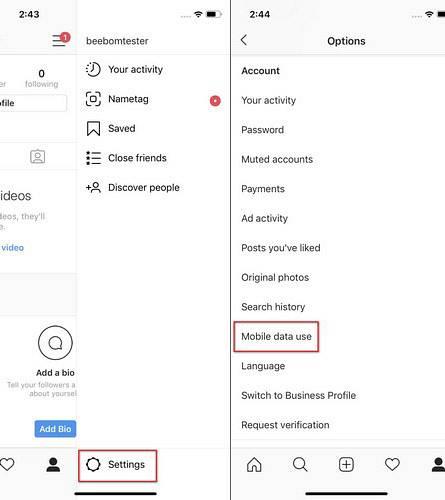
2. În pagina „Utilizarea datelor mobile”, apăsați pe „Folosiți mai puține date” opțiune.
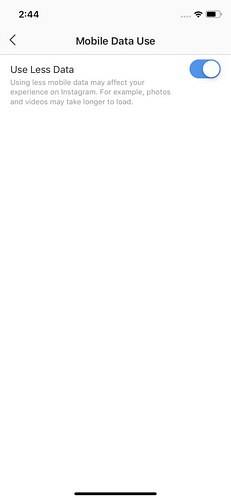
Cum să opriți redarea automată a videoclipurilor pe Twitter
-
Web Twitter
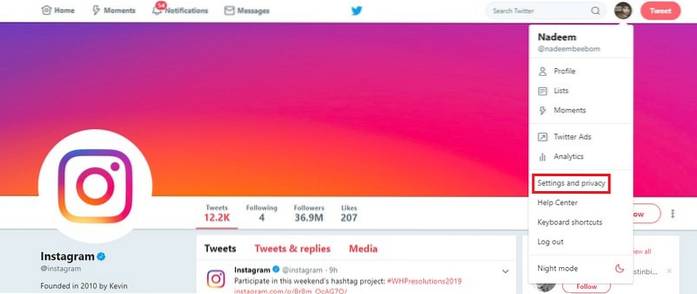 2. Pe „Setări și confidențialitate”, debifați caseta în afară de „Redare automată video” opțiune sub "Conţinut" antet.
2. Pe „Setări și confidențialitate”, debifați caseta în afară de „Redare automată video” opțiune sub "Conţinut" antet. 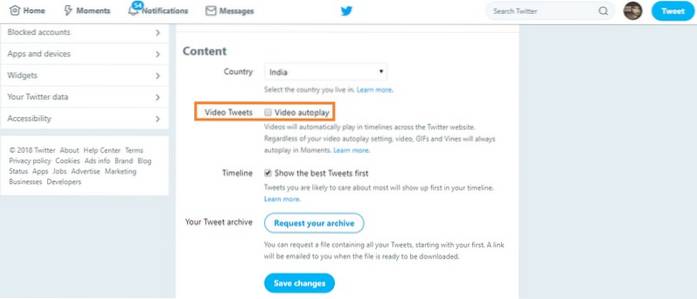
-
Aplicația Android pentru Twitter
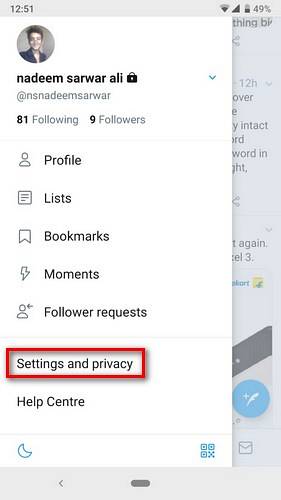 2. Derulați în jos și atingeți "Utilizarea de date" opțiune sub "General" antet.
2. Derulați în jos și atingeți "Utilizarea de date" opțiune sub "General" antet. 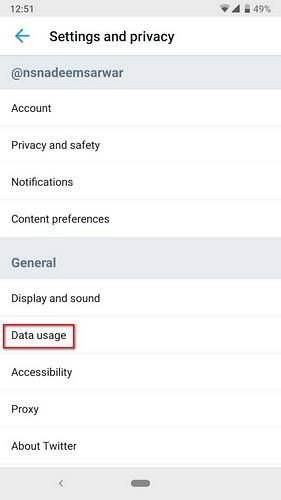 3. Pe "Utilizarea de date" pagina, selectați „Redare automată video” sub "Video" antet.
3. Pe "Utilizarea de date" pagina, selectați „Redare automată video” sub "Video" antet. 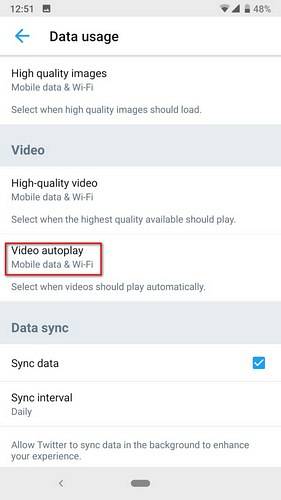 4. După ce ați apăsat pe „Redare automată video”, Selectați "Nu" din meniul derulant.
4. După ce ați apăsat pe „Redare automată video”, Selectați "Nu" din meniul derulant. 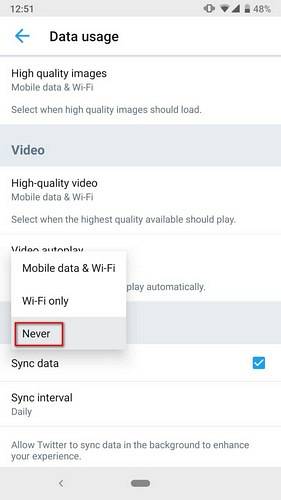
-
Aplicația Twitter pentru iOS
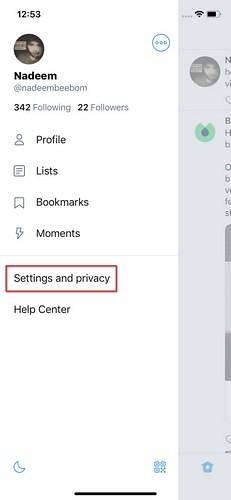 2. Derulați în jos și atingeți "Utilizarea de date" opțiune sub "General" antet.
2. Derulați în jos și atingeți "Utilizarea de date" opțiune sub "General" antet. 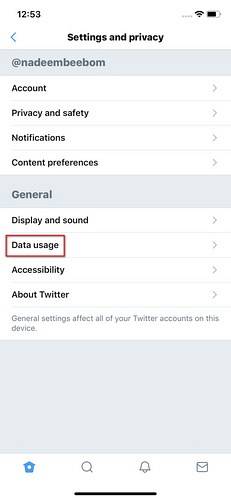 3. Pe "Utilizarea de date" pagina, selectați „Redare automată video” sub "Video" antet.
3. Pe "Utilizarea de date" pagina, selectați „Redare automată video” sub "Video" antet. 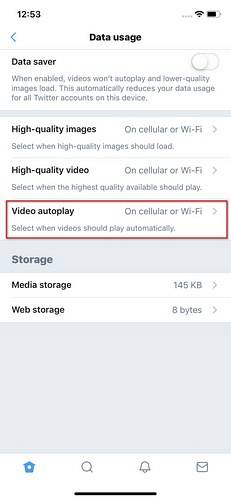 4. Pe „Redare automată video” pagina, apăsați pe "Nu" opțiune pentru a dezactiva redarea automată a videoclipurilor în feed.
4. Pe „Redare automată video” pagina, apăsați pe "Nu" opțiune pentru a dezactiva redarea automată a videoclipurilor în feed.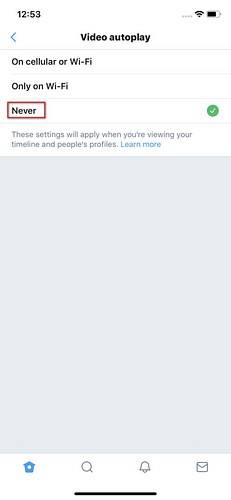
Cum să opriți redarea automată a videoclipurilor pe YouTube
-
Dezactivați redarea automată a videoclipurilor pe Youtube (Web, Android și iOS)
1. Deschideți pagina web YouTube în browserul dvs. sau în aplicația Android / iOS și redați orice videoclip aleatoriu.
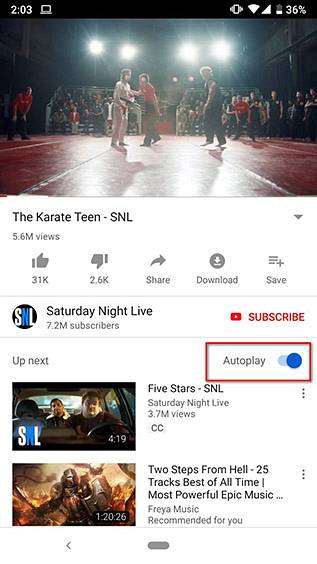
2. Vei vedea a fost activat un buton de redare automată în colțul din dreapta sus. Doar opreste-l.
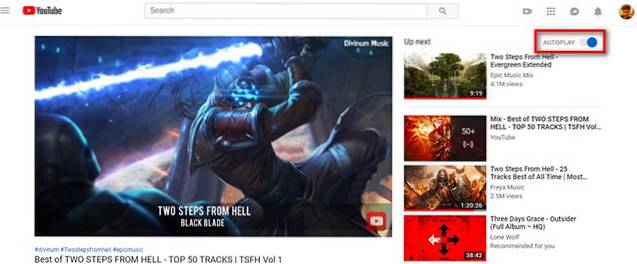
Cum să opriți redarea automată a videoclipurilor pe diverse site-uri web și bloguri
Redarea automată a videoclipurilor pe paginile web poate fi dezactivată prin lăutări prin diferite setări ale browserului. Redarea automată a videoclipurilor poate fi dezactivată modificând setările blițului, deoarece majoritatea videoclipurilor rulează pe Shockwave Flash. Putem modifica setările blițului pentru a ne asigura că aceste videoclipuri sunt redate numai atunci când dorim. Deci, iată cum să dezactivați redarea automată a videoclipurilor în Chrome și Firefox.
-
Chrome Web
- Deschideți browserul Chrome pe desktop și apăsați butonul Enter după ce ați introdus „chrome: // flags / # autoplay-policy” pentru a deschide direct pagina de semnalizare relevantă.
- Derulați în jos și găsiți „Politica de redare automată” steag evidențiat în galben. Faceți clic pe caseta de lângă acesta și apăsați pe „Activarea utilizatorului documentului este necesară” pentru a dezactiva redarea automată a videoclipurilor, precum și a sunetului pe Chrome. După ce faceți acest lucru, va trebui să relansați browserul Chrome pentru a activa noua setare.
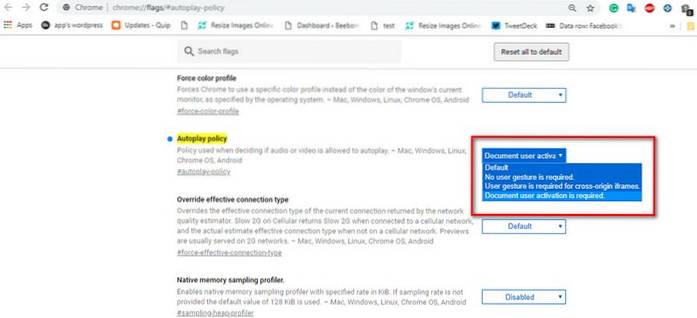
Alternativ, puteți descărca și activa extensia Chrome „Dezactivați redarea automată HTML5 (reîncărcată)” pentru a dezactiva videoclipurile cu redare automată. Puteți descărca extensia din magazinul oficial de extensii Chrome aici.
-
Redare automată Chrome Dezactivează Android
Pentru a dezactiva redarea automată a videoclipurilor pe Chrome pentru Android, urmați pașii de mai jos:
- Accesați Setări Chrome și atingeți „Setări site”.
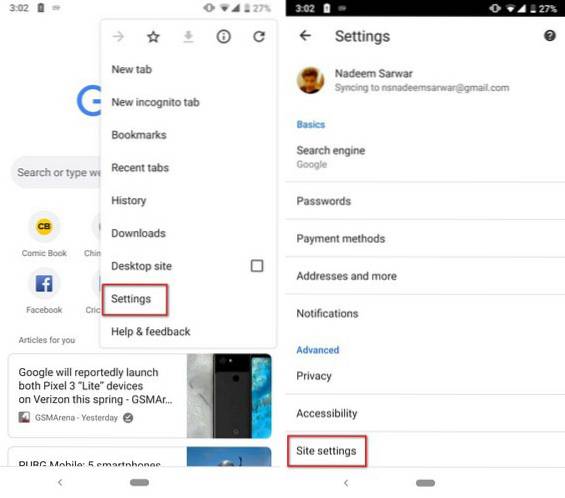 2. Aici, atingeți 'Mass-media', și apoi mai departe 'Redare automata.'
2. Aici, atingeți 'Mass-media', și apoi mai departe 'Redare automata.'
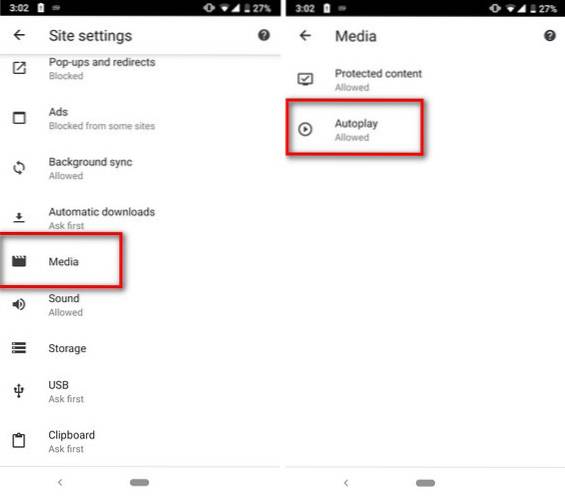
3. Dezactivați comutatorul pentru a dezactiva redarea automată a videoclipurilor pe Chrome pe Android.
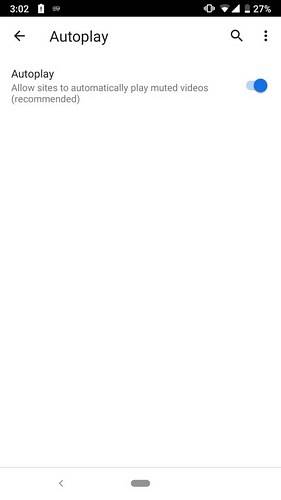
-
Firefox
Dacă browserul ales este Mozilla Firefox și te-ai săturat de redarea automată a videoclipurilor pe site-uri web. Iată cum puteți preveni redarea automată a videoclipurilor în Firefox:
- În bara URL a Firefox, tastați „despre: config.'
2. Căutați „media.autoplay.'
3. Aici, faceți dublu clic pe „media.autoplay.enabled.user-gestures-needed” pentru a-și schimba valoarea booleană din fals spre adevărat.
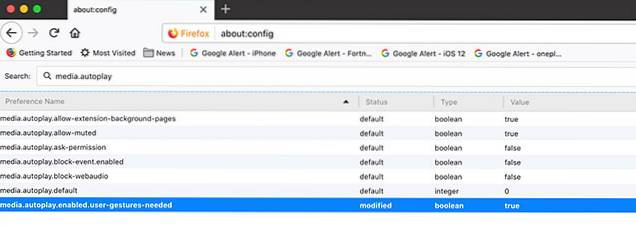
Gata, Firefox vă va întreba acum întotdeauna înainte de a reda videoclipuri pe orice site web.
-
Microsoft Edge
Dacă Microsoft Edge este browserul ales, iată cum puteți opri redarea automată a videoclipurilor.
- În Edge, faceți clic pe butonul cu trei puncte din dreapta sus și faceți clic pe „Setări.'
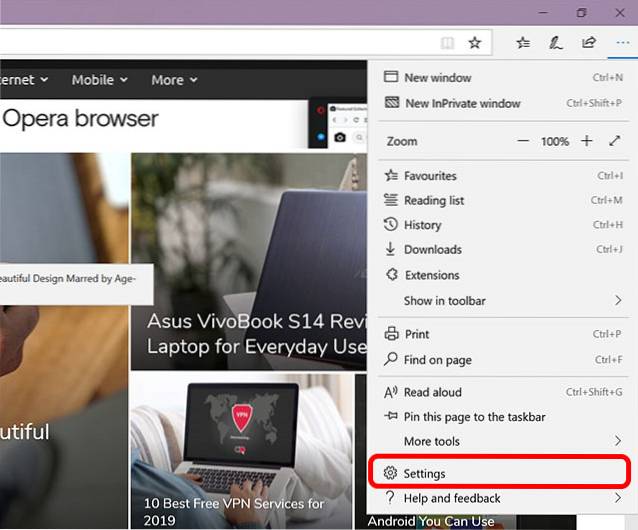
2. Aici, faceți clic pe „Setari avansate.'
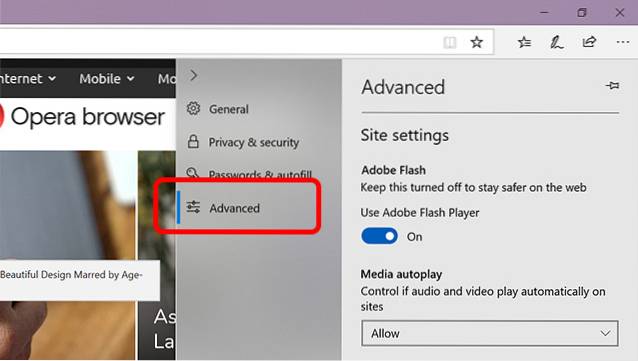
3. Sub „Redare automată media' Selectați 'Bloc.'
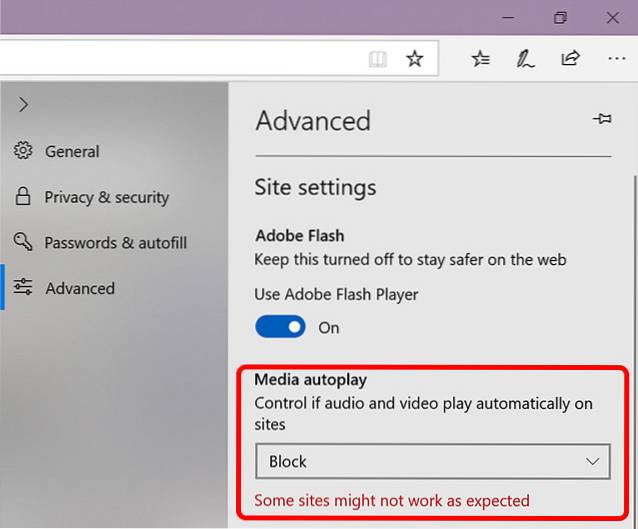
Gata, Microsoft Edge nu va mai reda automat videoclipuri.
VEZI ȘI: Top 7 site-uri de partajare video
Nu vă mai enervați de redarea automată a videoclipurilor
Acestea sunt modalitățile de a opri redarea automată a videoclipurilor și acest lucru ar trebui să vă ofere multă ușurare, deoarece suntem conștienți de neplăcerile și utilizarea nedorită a datelor cauzate de redarea automată a videoclipurilor. Așa cum trebuie să fi observat deja, oprirea redării automate a videoclipurilor pe diverse aplicații și browsere este destul de ușoară. Deci, încercați-le și anunțați-ne dacă aveți întrebări cu privire la același lucru. Vă puteți aștepta cu siguranță să auziți de la noi.
 Gadgetshowto
Gadgetshowto